
Aktualizacja sterownika na komputerze nie zawsze działa dobrze. Czasami wprowadzają błędy lub po prostu nie działają tak dobrze, jak wersja, którą zastąpili. Na szczęście system Windows ułatwia przywrócenie poprzedniego sterownika w systemie Windows 10. Oto jak to zrobić.
Chociaż aktualizacje sterowników generalnie przebiegają całkiem dobrze, nie zawsze tak jest. Często zaktualizowane wersje wprowadzają nowe funkcje lub naprawiają błędy, ale czasami niosą ze sobą nowe problemy. Problemy te mogą obejmować zarówno słabą wydajność, dziwne zachowanie, jak i awarie systemu. Generalnie nie zalecamy aktualizowania sterowników, chyba że napotykasz szczególne problemy lub potrzebujesz określonych funkcji, o których wiesz, że aktualizacja rozwiązuje lub zawiera. Innymi słowy, nie naprawiaj tego, co nie jest zepsute. Mimo to czasami będziesz chciał zainstalować nowe sterowniki i zaryzykować. Oto jak odzyskać siły, gdy ta szansa się nie opłaca.
ZWIĄZANE Z: Kiedy musisz zaktualizować sterowniki?
Jak przywrócić sterownik
Podczas przywracania sterownika system Windows odinstalowuje bieżący sterownik, a następnie ponownie instaluje poprzednią wersję. Zauważ, że system Windows zachowuje poprzednią wersję sterowników tylko w tym celu, ale tylko poprzednią - nie przechowuje archiwum nawet starszych sterowników do wyboru.
Uwaga: Aby przywrócić sterownik, musisz zalogować się na konto z uprawnieniami administratora. Ta funkcja nie jest również dostępna dla sterowników drukarek.
Jak w przypadku każdej innej takiej procedury, zalecamy tworzenie kopii zapasowej komputera przed rozpoczęciem.
Otwórz Menedżera urządzeń, naciskając Windows + X, a następnie klikając opcję „Menedżer urządzeń” w menu Użytkownicy zaawansowani.
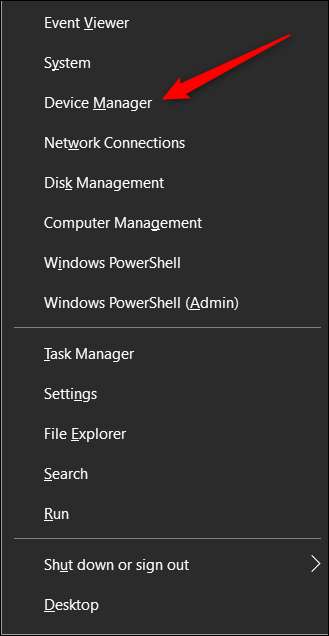
W oknie Menedżera urządzeń znajdź urządzenie, które powoduje problemy (może być konieczne rozwinięcie kategorii), kliknij je prawym przyciskiem myszy, a następnie kliknij polecenie „Właściwości”.
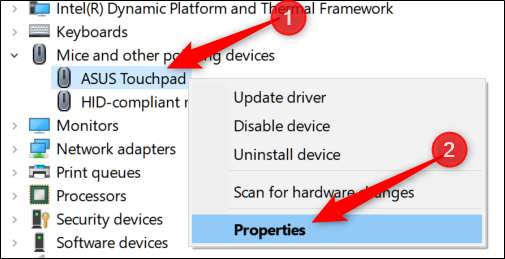
Kliknij kartę Sterownik u góry okna, a następnie kliknij „Przywróć sterownik”.
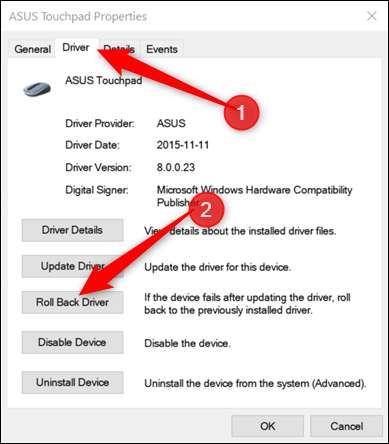
System Windows wyświetli ostrzeżenie i zapyta, dlaczego przywracasz poprzedni sterownik. Kliknij odpowiedź, a następnie kliknij „Tak”. Jeśli poczujesz taką potrzebę, możesz zostawić szczegółową odpowiedź w polu Powiedz nam więcej, znajdującym się w dolnej części okna.
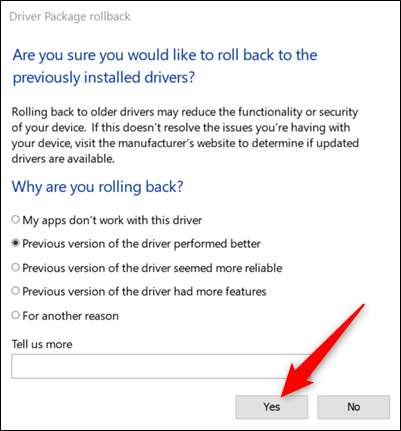
Następnie system Windows automatycznie przywraca sterownik do poprzedniej wersji, co może zająć do 5–10 minut, w zależności od rozmiaru sterownika. Sterowniki karty graficznej są znacznie większe i ich przywrócenie trwa dłużej. Komputer może zostać ponownie uruchomiony, po czym na komputerze będzie działać sterownik w poprzedniej wersji.
ZWIĄZANE Z: Jak odinstalować i zablokować aktualizacje i sterowniki w systemie Windows 10







